Шта је Гоогле Цхроме?
Гоогле Цхроме је бесплатан Интернет претраживач коју је развио Гоогле, користи се за приступ веб страницама на интернету. Од мај 2020, то је најпопуларнији веб претраживач по избору широм света, са више од 60% тржишног удела веб претраживача.
Гоогле Цхроме је такође претраживач на више платформи, што значи да постоје верзије које раде на различитим рачунарима, мобилним уређајима и оперативним системима. Према Статиста, Гоогле Цхроме за Андроид је најкоришћенија верзија, која држи више од 32% глобалног тржишног удела веб претраживача од фебруара 2020.
Коришћење Гоогле Цхроме-а
Коришћење Гоогле Цхроме-а је једноставно као коришћење подразумеваног веб прегледача на вашем тренутном рачунару (нпр интернет претраживач, Ивица, или Сафари). Кад год желите да посетите веб локацију, све што треба да урадите је да унесете УРЛ веб адресе у траку за адресу на врху и притиснете Ентер/Иди/Претрага.
Као и други веб прегледачи, Гоогле Цхроме укључује основне функције прегледача као што су дугме за назад, дугме за напред, дугме за освежавање, историја, обележивачи, трака са алаткама и подешавања. Такође, као и други претраживачи, Цхроме укључује
Међутим, распон додатних функција Цхроме-а превазилази основе.
Неколико истакнутих функција Гоогле Цхроме-а
Ево неких од најбољих функција Гоогле Цхроме-а:
- Брз је, сигуран и једноставан за коришћење.
Можда је највећа предност Гоогле Цхроме-а његове сирове перформансе. Веб странице могу да се отварају и учитавају изузетно брзо — чак и када прегледате много страница са тешком графиком, огласима или видео садржајем. Интерфејс је чист и једноставан за коришћење, чак и за почетнике, а ажурирања се објављују често и аутоматски како би се безбедност у шаху.
- Можете да користите траку за адресу да претражујете Гоогле.
Требате нешто да тражите? Једноставно отворите нови прозор или картицу и почните да куцате шта год желите да тражите у адресној траци. Онда удари Ентер/Иди/Претрага и биће вам приказана одговарајућа страница резултата Гоогле претраге.
- Можете да синхронизујете подешавања Цхроме-а на различитим уређајима.
Када користите Цхроме са ваш Гоогле налог, можете синхронизујте све своје обележиваче, историја, лозинке, аутоматско попуњавање и још много тога. То значи да ће ваша подешавања остати доследна и ажурирана сваки пут када користите Цхроме преко Гоогле налога на било ком другом рачунару или уређају.
Коришћење Гоогле Цхроме екстензија
Гоогле Цхроме екстензије су доступне за многе од ваших омиљених веб услуга, од Дропбок и Еверноте до Поцкет и Пинтерест. Могу се претраживати и преузимати са Цхроме веб продавница.
Видите најбоље додатке за Гоогле Цхроме за инсталирање у 2020.
Када пронађете екстензију коју желите да користите, само изаберите Додај у Цхроме и онда Додајте екстензију.
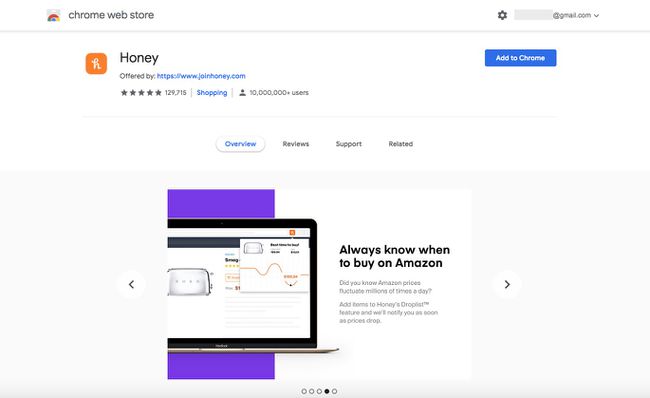
У Цхроме-у се може појавити мали искачући оквир који потврђује инсталацију заједно са кратком напоменом о томе како да му приступите. Може се отворити нова картица са детаљнијим упутствима која вам показују како да користите све функције проширења.
До омогући онемогући, или избришите постојеће екстензије, изаберите три вертикалне тачке у горњем десном углу прегледача Цхроме. Затим изаберите Више алата > Екстензије. Изаберите дугме прекидач на било ком проширењу да бисте га укључили (плаво) или искључили (сиво). Изаберите Уклони да га избришете.
Како да набавите Цхроме
Гоогле Цхроме је потпуно бесплатан за преузимање и коришћење, али ћете морати да користите постојећи веб прегледач да бисте га преузели. Све што треба да урадите је да се крећете до гоогле.цом/цхроме и изаберите Преузмите Цхроме дугме.
Гоогле ће аутоматски открити платформу на којој се налазите како би могао да обезбеди одговарајућу верзију Цхроме-а коју треба да преузмете. Ако сте на мобилном уређају, појавиће се искачућа порука која ће вас упутити на иТунес Апп Сторе или Гоогле Плаи продавницу, где можете да преузмете Цхроме апликацију за иОС или Андроид.
Гоогле Цхроме се може преузети и користити на следећим платформама:
- мацОС 10.10 или новији
- Виндовс 10/8.1/8/7 64-бит
- Виндовс 10/8.1/8/7 32-бит
- Линук
- Андроид
- иОС
Гугл такође нуди „замрзнуте“ верзије Цхроме-а за Виндовс КСП, Виндовс Виста, мацОС 10.6-10.9. То значи да ажурирања нису подржана за ове верзије.
ФАК
-
Како ажурирате Гоогле Цхроме?
Генерално, Цхроме се аутоматски ажурира. Али ако желите да ручно преузмете и инсталирате најновију закрпу, отворите Цхроме и идите на Више > Ажурирајте Гоогле Цхроме. Ако не видите ову опцију у менију, већ користите најновију верзију прегледача.
-
Како могу да поставим Гоогле Цхроме као подразумевани прегледач?
Користећи Виндовс 10, отворите Старт Мену и изаберите Подешавања > Аппс > Подразумеване апликације. У оквиру Веб претраживача изаберите Гоогле Цхроме. На Мац рачунару отворите Цхроме и идите на Више > подешавања, и бирај Постави као подразумевано у одељку Подразумевани прегледач. Ако не видите опцију, Цхроме је већ ваш подразумевани прегледач.
-
Како могу да набавим Гоогле Цхроме на Мац-у?
Идите на Гоогле Цхроме Кућа страницу и изаберите Преузмите Цхроме. Сајт вас може питати да ли ваш Мац има Интел или Аппле чип. Изаберите једну и инсталационе датотеке би требало да се преузму убрзо након тога.
-
Како да зауставим искачуће прозоре у Гоогле Цхроме-у?
Да бисте укључили или искључили искачуће прозоре, отворите Цхроме и изаберите Више > Подешавања > Подешавања сајта > Искачући прозори и преусмеравања. Затим изаберите Дозвољен или Блокирано.
-
Како могу да уклоним Гоогле налог из Цхроме-а?
Док сте у прегледачу Цхроме, изаберите свој профилна фотографија. Затим изаберите икона зупчаника поред Други профили. Затим пронађите налог који желите да уклоните и изаберите Више > Избриши.
-
Како да обришете кеш меморију у Гоогле Цхроме-у?
Отворите Цхроме и изаберите Више > Историја > Историја > Обриши податке прегледања. Одаберите које датотеке желите да уклоните (колачиће, историју прегледања, итд.) и временски опсег. Затим изаберите Обриши податке да избришете наведене датотеке.
